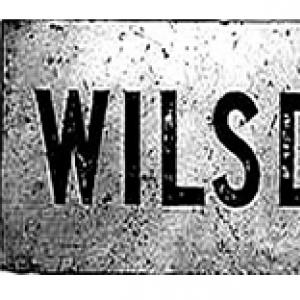Aparat Canon w komputerze nie wyświetla obrazu. Komputer nie widzi kamery, co mam zrobić? Kopiowanie zdjęć z karty pamięci
Problem polegający na tym, że zdjęcia lub inne pliki nie są widoczne na dysku flash, jest dość powszechny. Na przykład obrazy są widoczne w aparacie, ale jeśli chodzi o próbę przeglądania zdjęć z karty flash na komputerze, nie można tego zrobić ze względu na ich rzekomy brak wizualny. Jeśli zdjęcia nie są widoczne na dysku flash, nie oznacza to, że ich tam nie ma. Być może są po prostu ukryte, to znaczy atrybut „Ukryty” jest ustawiany we właściwościach takich plików.
Zobacz zrzut ekranu poniżej, aby zobaczyć, jak to wygląda.

Jeśli ustawiony jest atrybut pliku „Ukryty”, pliki na dysku flash nie będą widoczne wizualnie. W ten sposób wygodnie jest na przykład ukryć ważne dla siebie pliki przed ciekawskimi oczami.
Aby wyświetlić takie pliki, wymagane jest w ustawieniach opcji folderów, aby zezwolić na pokazywanie ukrytych plików, folderów i dysków. A po tym, jak zobaczymy te bardzo ukryte pliki i aby je stale widzieć, we właściwościach takich plików, musisz usunąć atrybut „Ukryty”, więc jak to zrobić:

W opcjach folderów przejdź do zakładki „ Widok” i zaznacz pole obok „ Pokaż ukryte pliki, foldery i dyski»

W systemie Windows 8 klika również przycisk Start.

W polu wyszukiwania piszemy - "Opcje folderów".

Lub kliknij kartę „ Widok” i zaznacz pole obok „ Ukryte przedmioty».

Teraz wszystkie ukryte pliki na dysku flash pojawią się i będą dostępne do pracy. Może istnieć kilka powodów, dla których lub stał się niewidoczny, jednym z tych powodów jest infekcja dysku flash wirusem, niezależnie od tego, czy jest to dysk flash USB, czy karta flash. Jak wyleczyć pendrive i jak na przyszłość można znaleźć na stronach tej witryny.
Częste prośby o pomoc w tej sprawie w naszym centrum serwisowym są następujące:
- mój komputer nie widzi podłączonej kamery;
- mój nowy aparat nie jest wykrywany przez komputer;
- po podłączeniu aparatu za pomocą kabla USB laptop z systemem Windows XP wyświetla błąd.
Dlaczego komputer nie widzi aparatu. Najczęstsze przyczyny
Możliwy powód #1. Kabel USB podłącza się za pomocą przedłużacza USB lub przez koncentrator USB (inaczej USB HUB, inaczej koncentrator USB - urządzenie do rozgałęziania portów USB).
Możliwy powód #2. Nowoczesne aparaty mogą domyślnie używać połączenia USB o nazwie MTP. A jeśli spróbujesz podłączyć kamerę z włączonym MTP do komputera z przestarzałym systemem operacyjnym, takim jak Windows XP, najprawdopodobniej się nie uda.
Do podłączania kamer do komputerów ze starszymi systemami operacyjnymi: Windows XP, Windows 2000 itp. masz dwie opcje:
1. Zainstaluj obsługę MTP ze strony Microsoft: http://www.microsoft.com/en-US/download/details.aspx?id=19153
2. Wybierz typ połączenia USB w aparacie o nazwie pamięć masowa. W takim przypadku w sekcji zostanie wyświetlona dowolna kamera, przynajmniej z 2006 roku, przynajmniej z 2014 roku Mój komputer(Komputer, ten komputer).
Jak włączyć tryb pamięć masowa
Możesz ustawić typ połączenia USB w aparacie. Znajdź klucz Menu, znajdź pozycję menu Ustawienia lub ustawienia. Potrzebujemy też wywołania parametru Konfigurowanie połączenia USB, lub Wybór połączenia USB, lub Ustawienie połączenia USB, lub Tryb USB. A sam typ połączenia można nazwać albo pamięć masowa, lub MSDC.
Poniżej opiszemy procedurę konfiguracji połączenia USB na przykładzie kamery SONY DSC-HX20. Więc,
Krok 1. Wciskamy przycisk Menu aby wyświetlić menu na ekranie aparatu (patrz rysunek poniżej).
Krok 2 Znajdujemy sekcję ustawień systemu z odpowiednią ikoną:
Krok 3 Przejdź do podrozdziału podstawowe ustawienia :

Krok 4 Znalezienie parametru Ustawienia Połączenie USB :

Krok 5 Naciśnij środek joysticka, aby zmienić ustawienia tego parametru i wybierz pamięć masowa :


Wyłącz aparat i spróbuj ponownie podłączyć go do komputera.
Dobry dzień.
Jeśli weźmiemy statystyki dotyczące problemów z komputerem, to wiele pytań pojawia się od użytkowników podczas podłączania różnych urządzeń do komputera: dysków flash, zewnętrznych dysków twardych, aparatów fotograficznych, telewizorów itp. Powody, dla których komputer nie rozpoznaje konkretnego urządzenia może być wiele…
W tym artykule chcę bliżej przyjrzeć się powodom (z którymi zresztą sam często się spotykałem), dlaczego komputer nie widzi kamery, a także co robić i jak przywrócić urządzenia do pracy w w takim czy innym przypadku. Więc zacznijmy…
Przewód połączeniowy i porty USB
1. Kabel USB, za pomocą którego podłączasz aparat do komputera;
2. Port USB, do którego wkładasz przewód.
Jest to bardzo proste: możesz podłączyć na przykład pamięć flash USB do portu USB - i od razu stanie się jasne, czy działa. Przewód można łatwo sprawdzić, jeśli podłączasz do niego telefon (lub inne urządzenie). W przypadku komputerów stacjonarnych często zdarza się, że porty USB nie są podłączone na panelu przednim, dlatego należy podłączyć kamerę do portów USB z tyłu jednostki systemowej.
Ogólnie rzecz biorąc, bez względu na to, jak banalnie to zabrzmi, dopóki nie sprawdzisz i nie upewnisz się, że oba działają, nie ma sensu dalej „kopać”.
Bateria/akumulator aparatu
Kupując nowy aparat, bateria lub akumulator dołączony do zestawu nie zawsze jest naładowany. Wielu, nawiasem mówiąc, kiedy włączają aparat po raz pierwszy (po włożeniu rozładowanej baterii), ogólnie myślą, że kupili zepsute urządzenie, ponieważ. nie włącza się i nie działa. Znajomy, który pracuje na podobnym sprzęcie, regularnie opowiada mi o takich przypadkach.
Jeśli aparat nie włącza się (nie ma znaczenia, czy jest podłączony do komputera, czy nie), sprawdź poziom naładowania akumulatora. Np. ładowarki Canon mają nawet specjalne diody LED (żarówki) - po włożeniu baterii i podłączeniu urządzenia do sieci od razu zobaczysz czerwone lub zielone światło (czerwone - bateria słaba, zielone - bateria gotowa do użycia).
Ładowarka do aparatu CANON.
Poziom naładowania baterii można również monitorować na wyświetlaczu samego aparatu.
Włącz/wyłącz urządzenie
Jeśli podłączysz niewłączoną kamerę do komputera, to absolutnie nic się nie stanie, to tak samo, jak włożenie przewodu do portu USB, do którego nic nie jest podłączone (swoją drogą, niektóre modele kamer pozwalają na pracę z je po podłączeniu i bez dodatkowych kroków).
Dlatego przed podłączeniem aparatu do portu USB komputera włącz go! Czasami, gdy komputer tego nie widzi, warto go wyłączyć i ponownie włączyć (przewodem podłączonym do portu USB).
Podłączony aparat do laptopa (swoją drogą aparat jest włączony).
Z reguły po takiej procedurze (przy pierwszym podłączeniu nowego urządzenia) Windows poinformuje Cię, że zostanie skonfigurowane (nowe wersje Windows 7/8 w większości przypadków automatycznie instalują sterowniki). Ty, po skonfigurowaniu sprzętu, o którym Windows również poinformuje, będziesz musiał tylko zacząć z niego korzystać…
Sterowniki do aparatu
Nie zawsze i nie wszystkie wersje systemu Windows są w stanie automatycznie wykryć model aparatu i skonfigurować dla niego sterowniki. Na przykład, jeśli system Windows 8 automatycznie konfiguruje dostęp do nowego urządzenia, to system Windows XP nie zawsze jest w stanie znaleźć sterownik, zwłaszcza w przypadku nowego sprzętu.
Jeśli twój aparat jest podłączony do komputera, a urządzenie nie jest wyświetlane w „mój komputer” (jak na poniższym zrzucie ekranu), musisz przejść do menadżer urządzeń i zobacz, czy świecą się tam jakieś żółte lub czerwone wykrzykniki.
"Mój komputer" - kamera jest podłączona.
Jak wejść do menedżera urządzeń?
1) Windows XP: Start->Panel sterowania->System. Następnie wybierz sekcję „Sprzęt” i kliknij przycisk „Menedżer urządzeń”.
2) Windows 7/8: naciśnij kombinację przycisków Wygraj+X, a następnie wybierz z listy Menedżera urządzeń.
Windows 8 - uruchom usługę „Menedżer urządzeń” (połączenie przycisków Win + X).
Przyjrzyj się uważnie wszystkim zakładkom w Menedżerze urządzeń. Jeśli podłączyłeś kamerę - powinna się tutaj wyświetlić! Nawiasem mówiąc, jest to całkiem możliwe, tylko z żółtą ikoną (lub czerwoną).

Windows XP. device-manager: urządzenie USB nie zostało rozpoznane, brak sterownika.
Jak naprawić błąd sterownika?
Najprostszym sposobem jest użycie dysku ze sterownikami dostarczonego z aparatem. Jeśli tak nie jest, możesz skorzystać ze strony internetowej producenta Twojego urządzenia.
Popularne strony:
http://www.canon.ru/
http://www.nikon.ru/ru_RU/
http://www.sony.ru/
Przy okazji, możesz potrzebować programów do aktualizacji sterowników:
Wirusy, antywirusy i menedżery plików
Stosunkowo niedawno sam spotkałem się z nieprzyjemną sytuacją: aparat widzi pliki (zdjęcia) na karcie SD - komputer po włożeniu tej karty flash do czytnika kart nie widzi jej, jakby nie było ani jednego zdjęcia to. Co robić?
Jak się później okazało, jest to wirus, który blokował wyświetlanie plików w Eksploratorze. Ale pliki można było przeglądać za pomocą jakiegoś programu do zarządzania plikami (ja używam Total Commander - off. site: http://wincmd.ru/)
Poza tym zdarza się też, że pliki na karcie SD aparatu można po prostu ukryć (a takie pliki domyślnie nie są wyświetlane w Eksploratorze Windows). Aby zobaczyć ukryte i systemowe pliki w Total Commander, musisz:
Kliknij w górnym panelu "konfiguracja->ustawienia";
Następnie wybierz sekcję „Zawartość panelu” i zaznacz pole obok „Pokaż pliki ukryte / systemowe” (patrz zrzut ekranu poniżej).
Ustawienie totalnego dowódcy.
Program antywirusowy i zapora mogą blokować podłączanie aparatu (czasami tak się dzieje). Na czas sprawdzenia i konfiguracji polecam je wyłączyć. Ponadto wyłączenie wbudowanej zapory w systemie Windows nie będzie zbyteczne.
Aby wyłączyć zaporę, przejdź do: Panel sterowania\System i zabezpieczenia\Zapora systemu Windows, jest funkcja wyłączania, włącz ją.
I ostatni…
1) Sprawdź swój komputer programem antywirusowym innej firmy. Na przykład możesz skorzystać z mojego artykułu o antywirusach online (nie musisz niczego instalować):
2) Aby skopiować zdjęcia z aparatu, którego nie widać na komputerze, możesz wyjąć kartę SD i podłączyć ją za pomocą czytnika kart w laptopie/komputerze (jeśli taki posiadasz). Jeśli nie, cena emisyjna wynosi kilkaset rubli, przypomina zwykły pendrive.
To wszystko na dziś, życzę wszystkim powodzenia!
Poniżej publikujemy materiał: Awarie aparatów Sony, przyczyny i rozwiązywanie problemów, według których użytkownicy często tracą.
Z materiału wykluczyliśmy szczególnie „głupie” naszym zdaniem punkty, np.: Awaria – wskaźnik w aparacie nie pokazuje stanu naładowania akumulatora. Przyczyna: Wtyczka ładowarki nie jest podłączona do gniazdka sieciowego. Metoda rozwiązywania problemów polega na podłączeniu wtyczki ładowarki do gniazdka elektrycznego itp.
Przetłumaczyli też poprawnie instrukcje.
| Awaria | Przyczyna awarii | Rozwiązywanie problemów |
| Bateria się nie ładuje | Bateria nie jest prawidłowo zainstalowana | Ostrożnie zainstaluj baterię zgodnie z instrukcją obsługi aparatu. |
| Dioda CHG miga podczas ładowania baterii | 1. Awaria baterii 2. Akumulator jest rozładowany do 0 woltów |
1. Użyj znanej dobrej baterii 2. System kontroli ładowania większości nowoczesnych kamer odbiera głęboko rozładowane akumulatory jako wadliwe. W niektórych przypadkach przywracana jest wydajność takich akumulatorów. W naszym warsztacie możesz bezpłatna kontrola stanu baterii kamerę i, jeśli to możliwe, przywróć funkcjonalność. Uzyskaj fachową poradę i, jeśli to konieczne, zanieś ją do |
| Wskaźnik poziomu naładowania akumulatora nie wyświetla się prawidłowo lub wskaźnik pokazuje wystarczający poziom naładowania, ale energia wkrótce się wyczerpie i aparat się wyłączy | 1. Pozostały czas ładowania nie jest dokładny. 3. Zabrudzone styki baterii |
1. Całkowicie rozładuj, a następnie naładuj akumulator, aby system kontroli ładowania akumulatora w aparacie działał prawidłowo 2. Jedną z możliwych przyczyn szybkiego ładowania i rozładowywania się akumulatora jest jego awaria. Zainstaluj nową baterię. 3. Oczyść styki baterii wacikiem itp. i naładuj. |
| Aparat się nie włącza | 1. Bateria nie jest prawidłowo zainstalowana. 2.Awaria baterii 3. Niski poziom naładowania baterii |
1. W niektórych modelach aparatów Sony bateria może być nieprawidłowo zainstalowana. Zainstaluj baterię zgodnie z instrukcją obsługi aparatu. 2. Użyj znanej dobrej baterii lub zanieś ją do warsztatu naprawczego aparatu (patrz wyżej) 3. Naładuj baterię. |
| Zasilanie aparatu wyłącza się w określonych odstępach czasu | Jeśli nie wykonasz żadnych czynności z aparatem zasilanym z baterii, przez około 3 minuty. Aparat wyłączy się automatycznie, aby zapobiec rozładowaniu baterii. | Ponownie włącz aparat. Tryb oszczędzania energii nie oznacza usterki aparatu. |
| Wyświetlacz ciekłokrystaliczny nie włącza się po włączeniu aparatu. | Podświetlenie wyświetlacza wyłącza się przyciskiem „wyświetlacz”, w niektórych modelach aparatów Sony przycisk jest oznaczony symbolem || (patrz instrukcje). | Włącz podświetlenie wyświetlacza, naciskając przycisk wskazany w instrukcji obsługi. |
| Obraz jest nieostry | 1. Temat jest zbyt blisko. 2. Podczas robienia zdjęć opcja w menu jest ustawiona na tryb lupy lub tryb zmierzchu lub tryb krajobrazu lub tryb fajerwerków 3. Wybrano funkcję ustawienia ostrości |
1. Użyj funkcji zbliżenia (makro) i ustaw pozycję obiektywu dalej od obiektu niż minimalna odległość fotografowania zapewniana przez model aparatu. Lub ustaw opcję (jeśli jest) na „szkło powiększające”. 2. Ustaw opcję w innej pozycji. 3. Anuluj funkcję. Notatka: |
| Zoom optyczny (przybliżanie - pomniejszanie lub można też nazwać zoomem) nie działa. | Podczas robienia zdjęć nieruchomych obiektów, w menu wybrana jest funkcja „szkła powiększającego” (szkła powiększającego) | Ustaw inną funkcję. |
| Obraz jest zbyt ciemny | Fotografujesz obiekt, za którym znajduje się jasne źródło światła. | |
| Obraz jest zbyt jasny | Fotografujesz jasno oświetlony obiekt na ciemnym tle, na przykład na scenie. | Dostosuj ekspozycję (patrz instrukcje) |
| Twój aparat nie może nagrywać obrazu na kartę pamięci | 1. Karta pamięci jest pełna 2. Używasz karty „Memory Stick Duo” z przełącznikiem ochrony przed zapisem ustawionym w pozycji LOCK. 3. |
1. Usuń niechciane zdjęcia 2. W niektórych typach kart pamięci można zainstalować przełączniki LOCK (blokada), aby zapobiec utracie ważnych zdjęć, jeśli przełącznik jest ustawiony w pozycji LOCK, to takiej karty pamięci nie można przypadkowo sformatować, skasować (usunąć) obraz, zapisz dane (obraz). 3. Zainstaluj działającą kartę pamięci |
| 1. Przełącznik trybu pracy nie jest ustawiony w pozycji "foto" 2. Tryb lampy błyskowej jest ustawiony na „brak lampy błyskowej” (przekreślona ikona błyskawicy) 3. Ustawiono tryb zdjęć w menu - tryb zmierzchowy lub tryb fajerwerków 4. Tryb lupy lub tryb krajobrazu, tryb plaży lub tryb zaśnieżony, wybrany jest tryb szybkiej migawki (ikona sportu) |
1. Ustaw przełącznik trybu w pozycji "zdjęcie" 2. Ustaw tryb lampy błyskowej na automatyczny, wymuszony lub „SL” (wolna synchronizacja) 3. Wybierz inne tryby 4. Ustaw tryb na „wymuszony błysk” |
|
| Obraz z karty pamięci nie jest wyświetlany, wyświetlany jest komunikat o błędzie pliku | Aparat nie może odtwarzać zdjęć skopiowanych z komputera lub zdjęcie zostało zmodyfikowane na komputerze za pomocą programu, który nie jest obsługiwany przez dany model aparatu. | |
| Usunąłeś obraz przez pomyłkę | Bez specjalnych programów nie będziesz w stanie odzyskać przypadkowo usuniętej migawki. | Wiele modeli aparatów posiada funkcję „klucza” (ochrony), możesz aktywować ochronę na wybranych zdjęciach, zapobiegając w ten sposób możliwości przypadkowego skasowania zdjęcia. |
| Komputer nie rozpoznaje aparatu po podłączeniu przez USB | 1. Opcja połączenia USB w menu aparatu nie jest ustawiona prawidłowo. 2. Kabel USB nie jest mocno podłączony |
1. Ustaw opcję połączenia USB na „normalne”. 2. Odłącz i ponownie podłącz kabel USB. |
| Obraz i dźwięk są przerywane przez hałas podczas oglądania filmu na ekranie komputera | Odtwarzasz plik bezpośrednio z karty pamięci aparatu | Szybkość transferu jest niewystarczająca, należy skopiować plik na dysk twardy komputera, a następnie odtworzyć go bezpośrednio z dysku twardego. |
| Zasilanie jest włączone, ale kamera nie działa (zamrożona) | Błąd procesora aparatu | Odłącz akumulator, a po około minucie ponownie podłącz i włącz aparat. Jeśli aparat nadal nie działa, naciśnij przycisk „reset”, wszystkie ustawienia łącznie z datą i godziną zostaną „wyzerowane”. Jeśli powyższe działania nie doprowadziły do pożądanego rezultatu, należy skontaktować się z warsztatem naprawczym aparatów Sony. |
| Soczewki soczewki są pokryte wilgocią | Powstała kondensacja | Jeśli aparat zostanie przeniesiony z zimnego do ciepłego miejsca, może dojść do kondensacji pary i odparowania wilgoci. Nie używaj aparatu przez godzinę. |
Państwa uwagi i sugestie dotyczące opublikowanego powyżej materiału będą mile widziane przez administrację naszego serwisu iw razie potrzeby materiał zostanie poprawiony i uzupełniony.
W przypadku częściowego lub całkowitego skopiowania artykułu wymagany jest link do strony.
Kupiłeś nowy aparat cyfrowy i pojechałeś na wakacje. Wszystko byłoby super, tylko owoce Twojej fotograficznej twórczości zajmują określone miejsce, które w końcu się kończy. Potem przychodzi moment, kiedy trzeba przenieść zdjęcie z aparatu do komputera.
Użytkownicy smartfonów nie powinni mieć z tym żadnych problemów, ponieważ proces przenoszenia plików z telefonu i aparatu do komputera jest niemal identyczny. Dla tych, którzy nie wiedzą, jak to się robi, a nie ma ochoty czytać instrukcji aparatu, powiem szczegółowo, jakie istnieją metody pobierania zdjęć z aparatu na komputer.
Kopiowanie zdjęć z karty pamięci
Na początek należy zauważyć, że aparat posiada pamięć wewnętrzną lub wbudowaną i zewnętrzną. Ilość pamięci wewnętrznej jest często bardzo mała, około 50 MB. Dlatego kupując zupełnie nowy aparat, warto pomyśleć również o zakupie karty pamięci.
Wybierz wolumen według własnego uznania: od 1 do 64 GB, a nawet więcej. Jeśli planujesz kręcić dużo zdjęć i filmów w formacie FullHD, lepiej kupić większą kartę. Przed zakupem karty flash koniecznie przeczytaj instrukcję obsługi aparatu, zwykle wskazuje ona, jaki typ karty jest do niej odpowiedni: SD (Secure Digital), MS (Memory Stick), CF (Compact Flash).
Jeśli w Twoim aparacie była zainstalowana karta pamięci, wyjmujemy ją – gniazdo zwykle znajduje się z boku aparatu pod silikonową osłoną – lekko ją dociskając

Następnie musisz użyć czytnika kart, ponieważ w komputerze zwykle nie ma gniazda na kartę pamięci. A jeśli masz laptopa, możesz poszukać gniazda na kartę z boku. Kartę pamięci wkładamy do gniazda laptopa lub czytnika kart, które łączymy z komputerem za pomocą złącza USB.

Pojawia się okno „Autorun”, w którym wybieramy "Otwórz folder, aby zobaczyć pliki". Jeśli okno automatycznego uruchamiania się nie pojawi, przejdź przez eksplorator i poszukaj dysku wymiennego.

Co więcej, karta pamięci jest otwierana za pomocą eksploratora, a folder DCIM jest zwykle na niej przechowywany, w którym zapisywane są wszystkie zdjęcia i filmy. Otwieramy folder, wybieramy pliki, które chcemy zapisać na komputerze, a następnie kopiujemy je lub wycinamy i wklejamy do wybranego folderu na komputerze.

Jeśli pobrałeś wszystkie zdjęcia i filmy na swój komputer, możesz bezpiecznie wyczyścić kartę pamięci i ponownie uwiecznić ciekawe chwile.
Użyjmy kabla USB
Może się również zdarzyć następująca sytuacja: Oglądałeś zdjęcia w aparacie, ale podczas kopiowania na komputer niektóre z nich nie zostały znalezione. Może to oznaczać, że część zdjęcia lub filmu została zapisana w pamięci wewnętrznej aparatu. Aby uniknąć takiej sytuacji w przyszłości radzę wejść w ustawienia aparatu i ustawić wszystkie dane do zapisywania na karcie pamięci.
Cóż, rozwiązaniem w tym przypadku będzie użycie kabla USB dołączonego do aparatu. Jedno wejście kabla podłącza się bezpośrednio do odpowiedniego gniazda aparatu, drugie podłącza się do złącza USB komputera lub laptopa. Podłącz aparat za pomocą kabla do komputera.

Poczekaj kilka minut, aż system zainstaluje niezbędne sterowniki. Jeśli nie stanie się to automatycznie, będziesz musiał zainstalować je samodzielnie z płyty instalacyjnej dostarczonej z aparatem.
Następnie pojawi się okno. W nim otwórz już znajomy folder "Pokaż pliki". Następnie wybieramy zdjęcia i filmy i kopiujemy je na komputer. Następnie możesz usunąć wszystkie pliki z pamięci wewnętrznej aparatu.
Teraz nie powinno być żadnych trudności, a zdjęcia z aparatu na komputer można łatwo przenosić za pomocą czytnika kart lub kabla USB.
Oceń artykuł: (1
oceny, średnia: 5,00
z 5)
Webmaster. Wykształcenie wyższe w specjalności „Ochrona informacji". Autorka większości artykułów i lekcji obsługi komputera